Руководство по переносу музыки с компьютера на iPhone XR
Если вы хотите знать, как перенести музыку с компьютера на iPhone XR, то вы читаете нужную статью. Мы понимаем, что слушать музыку с помощью компьютера удобно, не говоря уже о том, что ваш компьютер может иметь намного больше памяти, чем ваш телефон. Но что, если вы вдруг захотите выйти на улицу, продолжая слушать музыку?
Вы же не можете взять свой компьютер с собой куда угодно, верно? Вот почему сейчас многие люди пытаются найти способ перенести свою музыку со своих компьютеров на свои устройства. И если вы один из этих людей, вы можете прочитать оставшуюся часть этой статьи, чтобы узнать, как передавать музыку с компьютера на iPhone XR.
Содержание статьи Часть 1. Можем ли мы перенести музыку с компьютера на iPhone XR?Часть 2. Как перенести музыку с компьютера на iPhone XR?Часть 3. Резюме
Часть 1. Можем ли мы перенести музыку с компьютера на iPhone XR?
Перенос музыки с компьютера на iPhone XR Это довольно легко, если у вас есть правильное руководство. Apple Music — это приложение для потоковой передачи музыки на основе подписки, где вы можете слушать миллионы песен, которые они предлагают. Вы можете слушать эти песни онлайн или без подключения к Интернету, если воспользуетесь одним из их планов.
Помимо этого, вы также можете синхронизировать песни Apple Music с помощью своего устройства, если у вас тот же Apple ID. Если вам интересно, можно ли перенести музыку с компьютера на iPhone XR или любое другое устройство, да, это возможно.
Однако у него есть свои ограничения: вы можете передавать файлы объемом не более 5 ГБ со своего компьютера на iPhone XR. Кроме того, чтобы иметь возможность передавать музыку с компьютера на iPhone XR, вам необходимо сначала подписаться на Apple Music.
Более того, хотя Apple Music может позволить вам переносить свою музыку с компьютера на устройство, все еще есть люди, которые не знают, как это сделать.
Итак, если вы один из этих людей, вы можете прочитать остальную часть этой статьи и узнать, как перенести музыку с компьютера на iPhone XR, используя два разных способа, а также бонусный метод.
Способ 1: синхронизируйте iTunes или Apple Music с компьютера на iPhone XR
Если вы используете один из планов подписки Apple Music, синхронизировать Apple Music с компьютера на iPhone XR очень просто. Пока вы используете один и тот же Apple ID для обоих устройств, тогда у вас не возникнет проблем с переносом музыки с компьютера на iPhone XR. Выполните следующие шаги, чтобы узнать, как:
- Запуск iTunes на твой компьютер.
- Подключите свой iPhone XR с помощью USB-кабель.
- Нажмите на Значок устройства включен верхнюю строку меню вашего iTunes.
- В настройках вашего устройства нажмите Музыка.
- Установите флажок рядом с Синхронизация музыки.
- Нажмите на музыкальные файлы, которые вы хотите синхронизировать с вашего компьютера на ваше устройство.
- Не забудьте нажать на Применить внизу, чтобы сохранить изменения.
- Дождитесь окончания синхронизации.
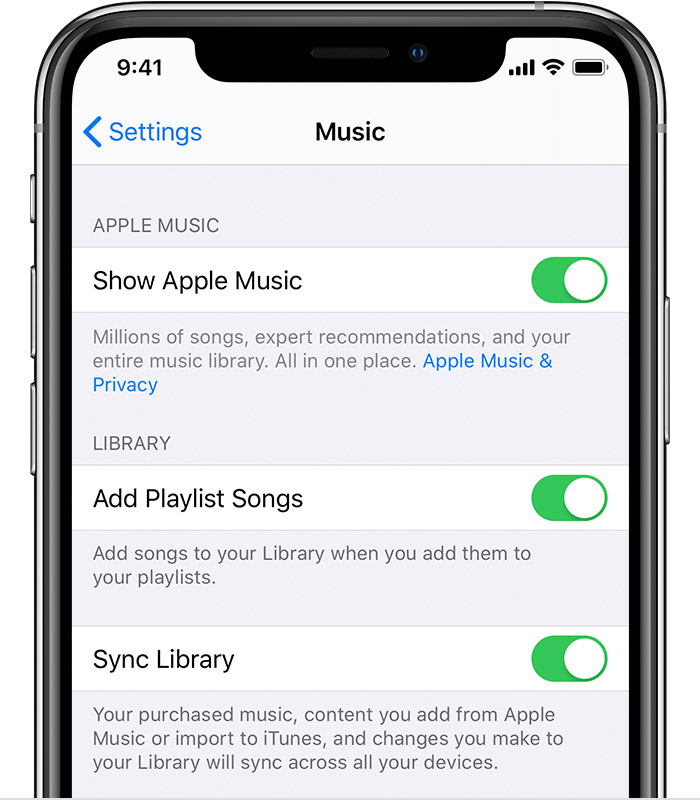
Способ 2: синхронизируйте iTunes или Apple Music через Wi-Fi
Этот способ аналогичен первому. Однако единственная разница заключается в первом методе: вы можете выбрать, какие песни вы хотите перенести с вашего компьютера на iPhone XR, но с помощью этого метода вся музыка с вашего компьютера будет автоматически синхронизироваться с вашим iPhone XR. Для этого просто выполните следующие действия:
- Запустите Apple Music вкл. твой компьютер.
- Подключите ваше устройство с помощью USB-кабель.
- Под значком устройства нажмите Резюме.
- Нажмите Синхронизация с этим iPhone XR через Wi-Fi.
- Нажмите Подать заявку и подождите, пока вся ваша музыка синхронизируется с вашим iPhone XR.
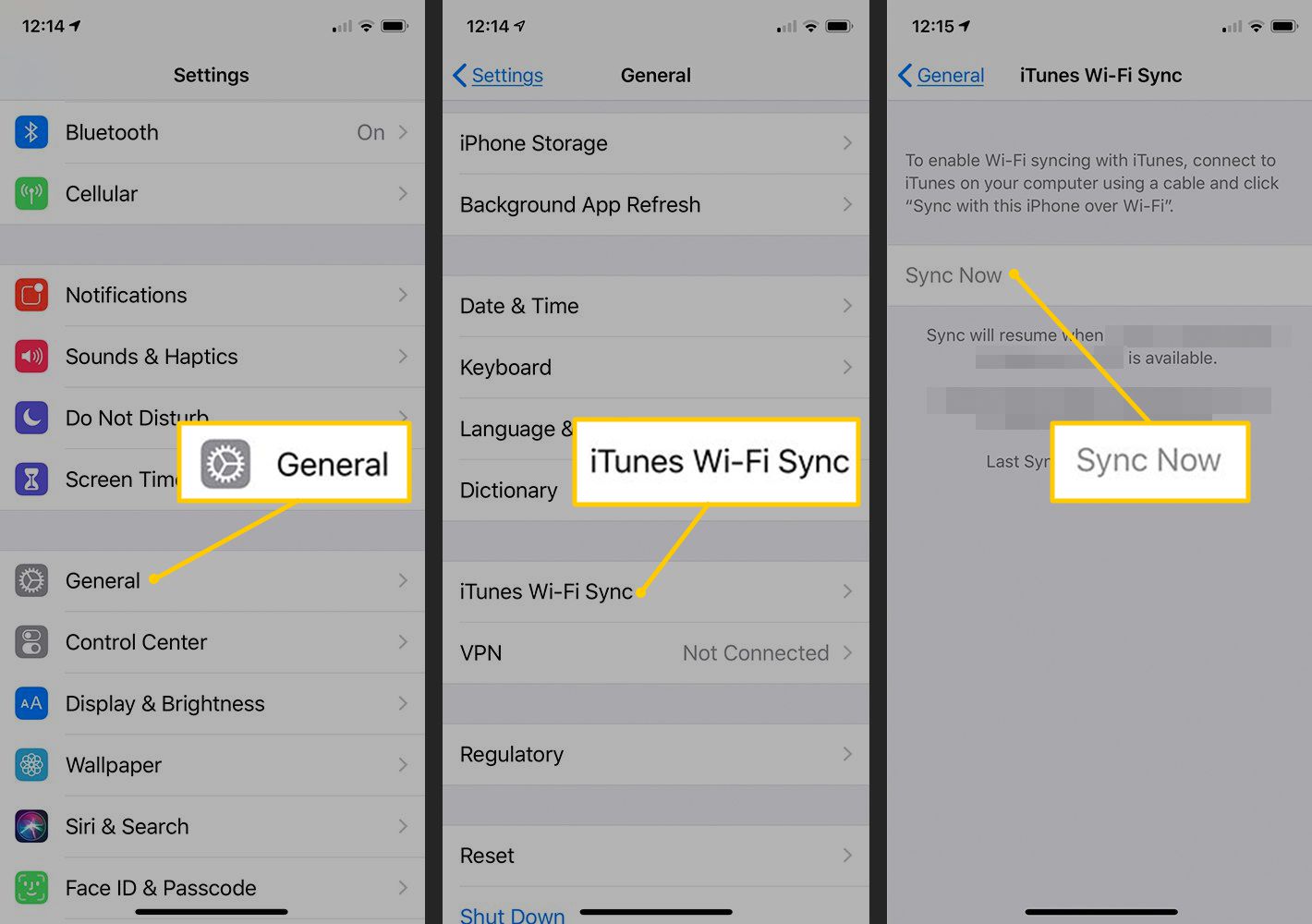
Если вы воспользуетесь любым из вышеперечисленных методов, мы уверены, что теперь вы научитесь легко переносить музыку с компьютера на iPhone XR. Однако, если вы хотите использовать другой способ, с помощью которого вы можете без проблем передавать музыку с компьютера на iPhone XR, мы можем научить вас бонусному методу. Продолжайте читать эту статью, чтобы узнать, как.
Часть 2. Как перенести музыку с компьютера на iPhone XR?
Возможно, вам не терпится перенести музыку с компьютера на iPhone XR? Вот секрет, которым мы можем поделиться с вами.
Apple Music — отличное приложение для потоковой передачи музыки. Вероятно, поэтому это одна из наиболее используемых музыкальных платформ во всем мире. Помимо того факта, что он может предоставлять миллионы песен всем своим пользователям, он по-прежнему имеет свои ограничения, поскольку позволяет передавать не более 5 ГБ файлов с компьютера на устройство.
То же самое касается Spotify, которое также является одним из наиболее часто используемых приложений для потоковой передачи музыки по всему миру. Если вам интересно, как перенести музыку с компьютера на iPhone XR без ограничений, вы можете воспользоваться этим специальным методом, которым мы собираемся поделиться с вами!
TunesFun Spotify Music Converter это инструмент конвертации, который не только поможет вам конвертировать Spotify песни в MP3-файлы удаление системы DRM что приходит с ним. Это также может помочь вам перенести музыку с вашего компьютера на iPhone XR или любое другое устройство, которое вы хотите, а это значит, что теперь вы можете слушать свои любимые песни без перерыва и без каких-либо перерывов.
Для пользователя TunesFun Spotify Music Converter, вы можете легко и бесплатно конвертировать и переносить музыку с компьютера на устройство. Этот инструмент конвертации также позволит вам слушать любые песни без каких-либо хлопот. Чтобы научиться использовать TunesFun Spotify Music Converter, прочитайте и выполните шаги, которые мы предоставили ниже:
Как конвертировать и передавать музыку с Spotify в MP3:
Шаг 1. Подключите ваш iPhone XR к компьютеру с помощью USB-кабеля.
Шаг 2. Запуск TunesFun Spotify Music Converter
Шаг 3. Выберите песню, которую хотите преобразовать.

Шаг 4. Выберите формат файла, который вы хотите использовать.

Шаг 5. Выберите папку на вашем iPhone XR, где вы хотите сохранить нашу преобразованную песню.
Шаг 6. Щелкните Преобразовать.

И так просто, что теперь вы можете слушать любимые песни без пауз и перерывов. С помощью TunesFun Spotify Converter, теперь вы можете передавать столько песен, сколько хотите, без каких-либо ограничений.
Часть 3. Резюме
Теперь, когда вы узнали о различных способах переноса музыки с компьютера на iPhone XR, мы надеемся, что помогли вам решить вашу проблему. Вы можете легко воспользоваться методами, которые мы предоставили выше, чтобы легко переносить музыку.
И конечно, с помощью TunesFun Spotify Music Converter, теперь вы можете слушать свои любимые песни бесплатно и никто вам не мешает.
Оставить комментарий